在SQL Server 2008中添加数据库文件是数据库管理和维护的常见操作,主要用于扩展数据库存储容量、优化性能或分离不同类型的数据,本文将详细介绍通过SQL Server Management Studio(SSMS)和T-SQL语句两种方式添加数据库文件的具体步骤、注意事项及相关配置技巧。

通过SSMS图形界面添加数据库文件
SQL Server Management Studio提供了直观的图形化界面,适合不熟悉T-SQL语句的用户操作,以下是详细步骤:
连接到SQL Server实例
打开SSMS,使用具有足够权限的账户(如sysadmin)连接到目标SQL Server 2008实例。定位数据库属性
在“对象资源管理器”中展开“数据库”节点,右键单击需要添加文件的数据库,选择“属性”。添加数据文件或日志文件
在数据库属性窗口中,选择“文件”页。
添加数据文件:在“数据库文件”区域,点击“添加”按钮,系统会自动生成一个新的逻辑文件名(如
datafile2),需填写以下字段:
- 逻辑名称:自定义的文件名,需符合SQL Server标识符规则。
- 文件类型:默认为“数据文件”,若需添加日志文件,需切换到“日志”页操作。
- 文件组:选择文件所属的文件组,默认为PRIMARY。
- 初始大小:设置文件的初始容量(MB),建议根据实际需求预留空间。
- 自动增长:配置文件空间不足时的自动扩展策略,可设置“按MB”或“按百分比”增长,并限制最大文件大小(未限制或指定值)。
- 路径:指定文件的物理存储路径,默认与主数据文件同目录,建议分散到不同磁盘以提高性能。
添加日志文件:切换到“日志”页,点击“添加”,填写逻辑名称、初始大小、自动增长和路径等信息。
确认并保存
检查配置无误后,点击“确定”按钮,SSMS将执行T-SQL脚本完成文件添加。
通过T-SQL语句添加数据库文件
对于需要自动化操作或批量管理的场景,使用T-SQL语句更为高效,以下是核心语法及示例:
添加数据文件
使用ALTER DATABASE语句的ADD FILE子句,语法如下:ALTER DATABASE 数据库名 ADD FILE ( NAME = 逻辑文件名, FILENAME = '物理路径文件名.ndf', SIZE = 初始大小MB, MAXSIZE = 最大大小MB | UNLIMITED, FILEGROWTH = 增长量MB |百分比 ) TO FILEGROUP 文件组名示例:
ALTER DATABASE SalesDB ADD FILE ( NAME = SalesData2, FILENAME = 'D:SQLDataSalesDB_Data2.ndf', SIZE = 100MB, MAXSIZE = 500MB, FILEGROWTH = 10MB ) TO FILEGROUP [PRIMARY]添加日志文件
使用ADD LOG FILE子句,语法与数据文件类似,无需指定文件组:
ALTER DATABASE 数据库名 ADD LOG FILE ( NAME = 逻辑日志文件名, FILENAME = '物理路径文件名.ldf', SIZE = 初始大小MB, MAXSIZE = 最大大小MB | UNLIMITED, FILEGROWTH = 增长量MB |百分比 )示例:
ALTER DATABASE SalesDB ADD LOG FILE ( NAME = SalesLog2, FILENAME = 'E:SQLLogSalesDB_Log2.ldf', SIZE = 50MB, MAXSIZE = 200MB, FILEGROWTH = 5MB )
关键注意事项
- 权限要求:执行操作需具有
CONTROL数据库权限或sysadmin服务器角色。 - 路径与磁盘空间:确保目标路径存在且磁盘有足够剩余空间,避免因权限不足或空间不足导致失败。
- 文件命名规范:逻辑文件名需唯一,物理文件名需避免与现有文件冲突。
- 性能优化:将频繁访问的数据文件与日志文件分布在不同物理磁盘,减少I/O竞争。
- 自动增长配置:建议设置合理的自动增长值,避免频繁扩展影响性能;生产环境建议限制最大大小。
常见配置参数说明
| 参数 | 说明 |
|---|---|
| SIZE | 文件初始大小,单位为MB,默认为1MB(数据文件)或1MB(日志文件)。 |
| MAXSIZE | 文件最大容量,可设为UNLIMITED(无限制)或具体数值。 |
| FILEGROWTH | 每次自动增长的量,可为MB(如10MB)或百分比(如10%),默认为1MB。 |
相关问答FAQs
问题1:添加数据库文件后,如何验证文件是否成功创建?
解答:可通过以下方式验证:
- 在SSMS中右键单击数据库,选择“属性”→“文件”,查看文件列表是否包含新增文件。
- 执行系统存储过程
EXEC sp_helpfile,返回结果中将显示数据库的所有文件信息。 - 检查物理路径下是否存在对应的.ndf或.ldf文件。
问题2:添加数据库文件时提示“设备激活错误”,如何解决?
解答:该错误通常由以下原因导致:
- 路径不存在或无权限:检查物理路径是否存在,并确认SQL Server服务账户对该路径有读写权限。
- 磁盘空间不足:确保目标磁盘有足够空间容纳文件。
- 文件被占用:关闭可能占用文件的程序,或重启SQL Server服务。
- 路径格式错误:确认路径中不包含特殊字符或中文字符,例如使用
D:Data而非D:数据。
【版权声明】:本站所有内容均来自网络,若无意侵犯到您的权利,请及时与我们联系将尽快删除相关内容!



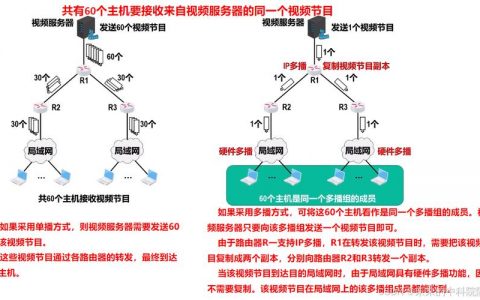


发表回复